Ce document explique comment la console Google Cloud peut installer automatiquement l'Agent Ops lorsque vous créez une instance de VM. Au cours du processus d'installation, le VM Manager de Compute Engine crée une règle d'OS de l'Agent Ops qui installe l'agent et le réinstalle si nécessaire. VM Manager vous aide à exécuter l'Agent Ops sur votre VM et garantit qu'il est toujours installé.
Présentation
VM Manager utilise les règles d'OS pour gérer l'installation de l'Agent Ops. Une règle de configuration est appliquée à une VM à l'aide d'un mappage appelé ID d'attribution, qui ressemble à l'exemple suivant :
goog-ops-agent-v2-x86-template-1-0-0-ZONE
Un ID d'attribution pour une règle d'OS de l'Agent Ops comprend les composants suivants :
- Nom de la règle : "goog-ops-agent"
- Modèle permettant de créer la règle : "v2-x86-template"
- Une chaîne de version pour le modèle. La version, qui peut changer au fil du temps, est une valeur telle que "1-0-0".
- Zone à laquelle l'ID d'attribution s'applique, dont la valeur est "us-central1-a"
Une VM est associée à un ID d'attribution à l'aide des étiquettes de l'instance de VM.
Une VM Compute Engine est une ressource surveillée de type gce_instance et inclut une étiquette zone. Lorsque vous utilisez la console Google Cloud pour créer une VM avec l'Agent Ops installé, VM Manager ajoute une autre étiquette à la VM, semblable à goog-ops-agent-policy:v2-x86-template-1-0-0. Cette étiquette identifie la stratégie, le modèle et la version :
- Clé d'étiquette, identifiant de la règle :
goog-ops-agent-policy - Valeur de l'étiquette, modèle de stratégie et version :
v2-x86-template-1-0-0
Lorsque vous créez une VM dans la console Google Cloud , vous pouvez cocher la case Installer l'Agent Ops pour Monitoring et Logging. Lorsque vous cliquez sur Créer, VM Manager attribue à la VM l'étiquette goog-ops-agent-policy:v2-x86-template-1-0-0 et installe l'Agent Ops. Si la VM est la première VM de sa zone, VM Manager crée également une règle d'OS et une attribution de règle d'OS de l'Agent Ops pour cette zone.
Alors qu'une zone dispose d'une attribution de règle d'OS de l'Agent Ops, la règle d'OS de l'Agent Ops surveille les VM présentant les caractéristiques suivantes :
- La VM possède le libellé
goog-ops-agent-policy:v2-x86-template-1-0-0. - La VM se trouve dans la même zone que l'attribution de la règle d'OS de l'Agent Ops.
La règle d'OS de l'Agent Ops vérifie toutes les heures si l'Agent Ops est installé pour toutes les VM couvertes. Si l'Agent Ops n'est pas installé, la règle d'OS de l'Agent Ops installe la dernière version de l'agent.
Créer une VM avec une installation automatique de l'Agent Ops
Pour installer automatiquement l'Agent Ops lors de la création de la VM et appliquer l'attribution de la règle d'OS de l'Agent Ops à la VM, procédez comme suit :
-
Grant roles to your user account. Run the following command once for each of the following IAM roles:
roles/osconfig.osPolicyAssignmentEditorgcloud projects add-iam-policy-binding PROJECT_ID --member="user:USER_IDENTIFIER" --role=ROLE
Replace the following:
PROJECT_ID: your project ID.USER_IDENTIFIER: the identifier for your user account—for example,myemail@example.com.ROLE: the IAM role that you grant to your user account.
- Suivez la procédure décrite dans Créer une instance de VM à partir d'une image publique.
Avant de cliquer sur Créer, cochez la case Installer l'Agent Ops pour Monitoring et Logging :
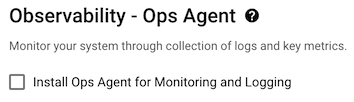
- Cliquez sur Créer.
Lorsque vous installez automatiquement l'Agent Ops pour la première fois dans une zone, si vous n'avez pas activé VM Manager pour votre projet Google Cloud , le processus de création de la VM effectue les opérations suivantes :
- Il permet à VM Manager de fonctionner en mode restreint.
- Il crée la règle d'OS de l'Agent Ops et une attribution de règle d'OS de l'Agent Ops pour la zone. La stratégie d'OS de l'Agent Ops est un champ de l'attribution de stratégie.
- Il active Patch, les règles d'OS et OS Inventory Management en définissant l'étiquette de métadonnées de la VM
enable-osconfigsurTRUE. - Il crée la VM et lui attribue l'étiquette de règle d'OS de l'Agent Ops.
Si vous créez une VM et installez automatiquement l'Agent Ops dans une zone où une attribution de règle d'OS de l'Agent Ops existe déjà, le processus de création de la VM crée la VM et lui attribue l'étiquette de règle d'OS de l'Agent Ops.
Exemple
Votre projet Google Cloud ne comporte aucune attribution de règles d'OS de l'Agent Ops. Vous créez deux VM, instance-1 et instance-2 dans la zone
us-central1-a. Vous créez ensuite instance-3 et instance-4 dans la zoneus-east1-b. instance-1, instance-2 et instance-3 avaient la case Installer l'Agent Ops pour Monitoring et Logging cochée lors de la création.- Lorsque vous créez instance-1, VM Manager crée une règle d'OS de l'Agent Ops pour la zone
us-central1-aet une attribution de règle d'OS avec l'IDgoog-ops-agent-v2-x86-template-1-0-0-us-central1-a. VM Manager définit ensuite l'étiquette de la règle sur instance-1. - Lorsque vous créez instance-2, VM Manager définit la même étiquette de règle sur instance-2.
- Lorsque vous créez instance-3, VM Manager crée une règle d'OS de l'Agent Ops pour la zone
us-east1-bet une attribution de règle d'OS avec l'IDgoog-ops-agent-v2-x86-template-1-0-0-us-east1-b. VM Manager attribue ensuite l'étiquette de règle à instance-3.
Les règles d'OS de l'Agent Ops couvrent ensuite les VM suivantes en fonction des ID d'attribution de règle d'OS de l'Agent Ops :
ID d'attribution de règles d'OS Couvre les VM dans : VM couvertes goog-ops-agent-v2-x86-template-1-0-0-us-central1-a us-central1-a instance-1, instance-2 goog-ops-agent-v2-x86-template-1-0-0-us-east1-b us-east1-b instance-3 Par défaut, instance-4 n'est pas couverte, car vous n'avez pas sélectionné Installer l'Agent Ops pour Monitoring et Logging. Elle n'a donc pas l'étiquette
goog-ops-agent-policy:v2-x86-template-1-0-0. Si vous souhaitez également appliquer la règle d'OS de l'Agent Ops à l'instance-4, consultez la section Ajouter la couverture de la règle d'OS de l'Agent Ops à une VM existante.Gérer les versions de l'Agent Ops sur les VM couvertes par la règle d'OS de l'Agent Ops
La règle d'OS de l'Agent Ops ne met pas à jour l'Agent Ops lorsque de nouvelles versions de l'agent sont publiées. Tant que la version de l'Agent Ops est installée sur la VM, la règle n'a aucun effet. Si vous désinstallez l'Agent Ops, la règle détecte que l'Agent Ops n'est pas installé, puis installe la dernière version.
Pour mettre à niveau votre VM vers la dernière version de l'Agent Ops, désinstallez la version que vous exécutez actuellement et laissez la règle d'OS de l'Agent Ops installer la dernière version.
Si vous devez installer une version précédente de l'Agent Ops, vous pouvez désinstaller l'Agent Ops sur les VM couvertes par la règle d'OS de l'Agent Ops, puis installer une version spécifique de l'agent.
Dépannage
Pour en savoir plus sur la résolution des problèmes d'installation des agents et sur les règles d'OS de l'Agent Ops, consultez les pages suivantes :Gérer les VM couvertes par la règle d'OS de l'Agent Ops et Outil de diagnostic des agents pour les règles d'installation automatique.
Tarifs
Les règles d'OS sont des outils génériques pour l'installation de packages. Par défaut, lorsque VM Manager est activé, car vous avez créé une VM avec l'Agent Ops installé automatiquement, VM Manager est activé en mode limité. Pour en savoir plus sur les modes et les tarifs de VM Manager, consultez Tarifs de VM Manager.
Étapes suivantes
Pour en savoir plus sur la gestion des VM couvertes par la règle d'OS de l'Agent Ops, consultez la section Gérer les VM couvertes par la règle d'OS de l'Agent Ops.

